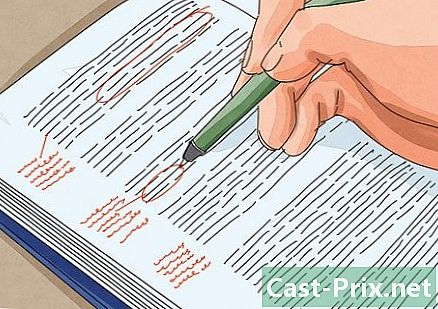वायरलेस इंटरनेट कनेक्शनला कसे कनेक्ट करावे
लेखक:
John Stephens
निर्मितीची तारीख:
1 जानेवारी 2021
अद्यतन तारीख:
17 मे 2024

सामग्री
- पायऱ्या
- पद्धत 1 आपला आयफोन किंवा आयपॅड वायरलेस नेटवर्कशी कनेक्ट करा
- पद्धत 2 आपल्या Android ला वायरलेस नेटवर्कशी कनेक्ट करा
- पद्धत 3 एक विंडोज कॉम्प्यूटरला वायरलेस नेटवर्कशी कनेक्ट करा
- पद्धत 4 आपला मॅक वायरलेस नेटवर्कशी कनेक्ट करा
जर आपणास कनेक्ट केलेले रहायचे असेल तर वायरलेस इंटरनेट नेटवर्कशी कनेक्ट करणे उपयुक्त ठरेल, परंतु आपल्याकडे वायर्ड नेटवर्कमध्ये प्रवेश नाही किंवा आपल्याकडे मोबाइल डेटा योजना नसेल. आपण आयफोन, अँड्रॉइड, विंडोज संगणक किंवा मॅकवरील वायरलेस नेटवर्कशी कनेक्ट करू शकता.
पायऱ्या
पद्धत 1 आपला आयफोन किंवा आयपॅड वायरलेस नेटवर्कशी कनेक्ट करा
-

दाबा सेटिंग्ज
. सेटिंग्ज अनुप्रयोग मुख्य स्क्रीनवर आहे.- या पायर्या आयपॉड टचवर देखील लागू होतात.
-

दाबा वाय-फाय. हा पर्याय सेटिंग्ज पृष्ठाच्या शीर्षस्थानी आहे. -

स्विच स्लाइड करा वाय-फाय चालू स्थितीत
. जर स्विच पुढील वाय-फाय आधीपासूनच हिरवेगार आहे, आपण हे चरण वगळू शकता. -

नेटवर्कचे नाव टॅप करा. उपशीर्षक नेटवर्क निवडाआपल्याला आपल्या पसंतीच्या वायरलेस नेटवर्कचे नाव दिसेल. आपले डिव्हाइस कनेक्ट करण्यासाठी टॅप करा. -

संकेतशब्द प्रविष्ट करा. आपण होम नेटवर्क वापरत असल्यास आणि आपल्याकडे अद्याप संकेतशब्द नसल्यास, आपल्याला सामान्यत: तो राउटरच्या खाली किंवा त्यामागील दिसेल.- जर कनेक्शनला संकेतशब्द आवश्यक नसेल तर आपोआप लॉग इन करण्यासाठी आपणास नेटवर्क नाव टॅप करणे आवश्यक आहे.
-

निवडा बैठक. हा पर्याय स्क्रीनच्या वरच्या उजव्या बाजूस स्थित आहे आणि जोपर्यंत आपण अचूक संकेतशब्द प्रविष्ट करता तोपर्यंत आपल्याला नेटवर्कशी कनेक्ट होण्याची परवानगी मिळेल.
पद्धत 2 आपल्या Android ला वायरलेस नेटवर्कशी कनेक्ट करा
-

स्क्रीन खाली सरकवा. द्रुत सेटिंग्ज मेनू उघडेल. -

लांब दाबा
. हे चिन्ह सामान्यत: मेनूच्या डाव्या बाजूस स्थित असते आणि आपल्याला आपल्या Android च्या Wi-Fi सेटिंग्ज उघडण्याची परवानगी देते. -

स्विच स्लाइड करा वाय-फाय चालू स्थितीत
. हे वाय-फाय चालू करेल.- जर स्विच आधीपासूनच चालू स्थितीत असेल तर आपण हे चरण वगळू शकता.
-

नेटवर्क निवडा. आपण कनेक्ट करू इच्छित असलेल्या Wi-Fi नेटवर्कचे नाव पहा. -

आवश्यक असल्यास संकेतशब्द प्रविष्ट करा. आपण अद्याप कनेक्ट न केलेल्या होम नेटवर्कच्या बाबतीत, संकेतशब्द शोधण्यासाठी राउटरच्या खाली किंवा मागील बाजूस पहा.- नेटवर्क संकेतशब्दाद्वारे संरक्षित नसल्यास आपोआप लॉग इन करण्यासाठी त्याचे नाव टॅप करा.
-

दाबा लॉगिन. हा पर्याय स्क्रीनच्या उजवीकडे खाली स्थित आहे. आपण प्रविष्ट केलेला संकेतशब्द योग्य असल्यास आपला Android नेटवर्कशी कनेक्ट होईल.
पद्धत 3 एक विंडोज कॉम्प्यूटरला वायरलेस नेटवर्कशी कनेक्ट करा
-

यावर क्लिक करा
. हे चिन्ह टास्कबारच्या उजवीकडे तळाशी आहे. आपण कोणत्याही नेटवर्कशी कनेक्ट न केल्यास, आपण एक दिसेल * चिन्हाच्या वर. आपल्याला प्रथम क्लिक करावे लागेल ^ ते प्रदर्शित करण्यासाठी.- आपण Windows 7 संगणक वापरत असल्यास, Wi-Fi चिन्ह बर्याच बारसारखे दिसेल.
- जर आपण विंडोज 8 चालू असलेला संगणक वापरत असाल तर प्रथम आपला माउस स्क्रीनच्या वरील उजव्या कोपर्यात ठेवा आणि निवडा सेटिंग्ज.
-

नेटवर्क निवडा. आपल्याला ज्या नेटवर्कचा संकेतशब्द माहित आहे आणि ज्यावर आपल्याला कनेक्ट होण्याची परवानगी आहे त्या नेटवर्कच्या नावावर क्लिक करा. -

यावर क्लिक करा वर लॉग इन. हा पर्याय नेटवर्क नावाच्या खालच्या उजवीकडे आहे.- आपण पर्याय देखील टिक करू शकता स्वयंचलित कनेक्शन आपला संगणक जेंव्हा जवळपास असेल तेव्हा या नेटवर्कशी कनेक्ट करण्यासाठी.
-

नेटवर्क संकेतशब्द प्रविष्ट करा. आपण होम नेटवर्क वापरत असल्यास, राउटरच्या खाली किंवा त्याच्या मागे वाय-फाय संकेतशब्द शोधा.- नेटवर्कद्वारे संकेतशब्दाद्वारे संरक्षित नसल्यास, आपल्याला फक्त त्यावर क्लिक करावे लागेल वर लॉग इन आपोआप लॉग इन करण्यासाठी.
-

यावर क्लिक करा खालील. पर्याय खालील नेटवर्क विंडोच्या डावीकडे तळाशी आहे. आपल्या संगणकास नेटवर्कशी कनेक्ट करण्यासाठी त्यावर क्लिक करा (प्रविष्ट केलेला संकेतशब्द बरोबर असल्यास).
पद्धत 4 आपला मॅक वायरलेस नेटवर्कशी कनेक्ट करा
-

यावर क्लिक करा
. हा पर्याय स्क्रीनच्या शीर्षस्थानी मेनू बारच्या उजव्या बाजूला आहे. जर आपला संगणक वायरलेस नेटवर्कशी कनेक्ट केलेला नसेल तर, हे चिन्ह पोकळ दिसेल
. -

नेटवर्क निवडा. संकेतशब्दाची विचारणा करणारी एक विंडो उघडण्यासाठी नेटवर्क नावावर क्लिक करा. -

नेटवर्क संकेतशब्द प्रविष्ट करा. आपण होम नेटवर्कशी कनेक्ट करत असल्यास आणि अद्याप संकेतशब्द माहित नसल्यास, राउटरच्या खाली किंवा मागील बाजूने Wi-Fi संकेतशब्द शोधा.- संकेतशब्द आवश्यक नसल्यास, नेटवर्क नावावर क्लिक केल्यानंतर आपोआप लॉग इन व्हाल.
-

यावर क्लिक करा बैठक. हा पर्याय कॉनुएल विंडोच्या तळाशी आहे. आपण अचूक संकेतशब्द प्रविष्ट केला असल्यास, आपला मॅक नेटवर्कशी कनेक्ट केला जाईल.